记得当年注册Gmail的时候就对于Gmail的随机单词验证码生成图片比较感兴趣, 因为每次刷新, 获得的随机单词都像是一个单词, 而不是随机字符的组合, 不过就是不认识…
一度认为Google手工找了一堆难词, 然后在当中随机… 今天看Ruby Cookbook的时候极其偶然的发现一个例子, 生成可读单词的算法.
其实就是两个集合, 集合c当中保存aeiou这5个原音字母, 集合v中保存剩下的字母. 然后按照vcvcvc这样的顺序随机出字母组成一个词, 就得到一个可读的类单词.
用在验证码上不错哦~
月度归档: 2007年12月
在Visual Studio中为其他语言添加着色
想在Visual Studio 2008中编辑PHP文件, 可以这样添加着色, 使得PHP关键字高亮显示.
效果:
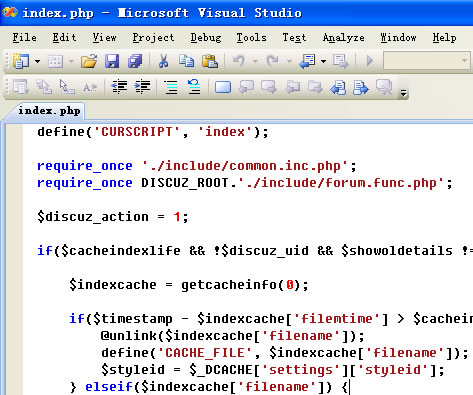
1. 注册表操作
HKEY_LOCAL_MACHINE\SOFTWARE\Microsoft\VisualStudio\9.0\Languages\FileExtensions下添加一个键, 名字为”.php”, 值为”{B2F072B0-ABC1-11D0-9D62-00C04FD9DFD9}”
2. 添加文件
在C:\Program Files\Microsoft Visual Studio 9.0\Common7\IDE下添加一个名为”usertype.dat”的文件, 内容为:
and
or
xor
__FILE__
exception
__LINE__
array
as
break
case
class
const
continue
declare
default
die
do
echo
else
elseif
empty
enddeclare
endfor
endforeach
endif
endswitch
endwhile
eval
exit
extends
for
foreach
function
global
if
include
include_once
isset
list
new
require
require_once
return
static
switch
unset
use
var
while
__FUNCTION__
__CLASS__
__METHOD__
final
php_user_filter
interface
implements
extends
public
private
protected
abstract
clone
try
catch
throw
cfunction
old_function
this
如何在Visual Studio中给文本编辑器添加参考线
注册表中添加如下键:
HKEY_CURRENT_USER\Software\Microsoft\VisualStudio\<9.0>\Text Editor下(你的版本可能不是9.0, 选择你自己的版本)添加字符串值, 命名为”Guides”, 值为: RGB(128,128,128) 4
也可以用这样的值: RGB(128,128,128) 4,8,12,16之类的, 最多可以添加13条参考线. 4,8什么的含义是在第四字符, 第十二字符处画线.
效果如下:
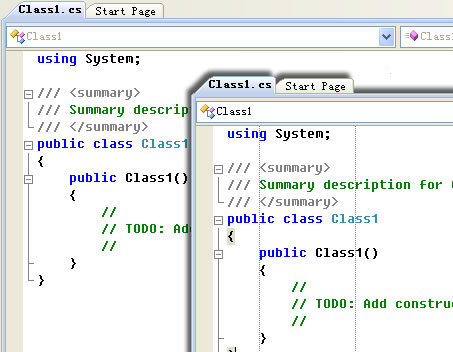
Ubuntu扩展安装
感谢张欣(Crayon@Uruz7)同学整理的Ubuntu下工具的安装方法!
一、安装Grub
$ grub
$ find /boot/grub/stage1
(hd0,*)
$ root (hd0,*)
$ setup (hd0,*)
$ quit
$ sudo dd if=/dev/sda(*+1) of=\ubuntu.lnx bs=512 count=1
将ubuntu.lnx文件复制到Windows的根目录下,比如C:\,修改boot.ini,添加C:\ubuntu.lnx=”Ubuntu 7.10″。二、语言支持与软件更新
系统–>管理工具–>软件源–>下载自:–>其他…–>台湾–>tw.archive.ubuntu.com–>选择服务器–>关闭–>重新载入
系统–>管理工具–>语言支持(Language Support)–>支持的语言–>Chinese–>应用–>确定
$ sudo apt-get update
$ sudo apt-get upgrade三、安装nVidia显卡驱动
下载NVIDIA-Linux-x86-100.14.19-pkg1.run。登录控制台(按下ctrl+alt+F1~F6任一)。
$ sudo /etc/init.d/gdm stop
$ sudo apt-get install build-essential #或只安装libc6-dev
$ sudo sh NVIDIA-Linux-x86-100.14.19-pkg1.run
$ sudo /etc/init.d/gdm start四、安装字体
如果字体文件都保存在/home/(user_name)/fonts里
$ cd /usr/share/fonts/
$ ln -s /home/(user_name)/fonts myfonts/
#或者 $ mkdir myfonts
# $ cp /home/(user_name)/fonts/* myfonts/
$ cd myfonts/
$ sudo mkfontscale
$ sudo mkfontdir
$ fc-cache
系统–>首选项–>外观–>字体,在这里修改。五、输入法SCIM
$ sudo im-switch -s scim -z default
$ sudo apt-get install scim-qtimm
$ sudo apt-get install scim scim-pinyin scim-tables-zh im-switch scim-qtimm scim-bridge scim-bridge-client-gtk scim-bridge-client-qt scim-bridge-agent
$ gksu gedit /etc/X11/xinit/xinput.d/scim
将默认的 GTK_IM_MODULE=scim 修改为 GTK_IM_MODULE=”scim-bridge”。
另外,在scim输入法中进行了如下设定:scim设置->全局设置->将预编辑字符串嵌入到客户端中 前的勾去掉;scim设置->gtk->嵌入式候选词标的勾去掉。六、NTFS分区读写支持
UBUNTU7.10默认就支持NTFS分区的读写,可是不完美,对NTFS分区下的中文文件支持不好,你会发现找不到中文的文件。
$ sudo apt-get -y –force-yes install ntfs-3g
$ sudo apt-get -y –force-yes install ntfs-config
$ [ -x /usr/bin/ntfs-3g ] && sudo ln -sf /usr/bin/ntfs-3g /sbin/mount.ntfs
$ gksudo ntfs-config &
$ set +v七、媒体播放器的安装
$ sudo apt-get install mplayer mozilla-mplayer totem-xine libxine1-ffmpeg
下载w32codecs_20061022-0.1_i386.deb包并安装
mplayer调试(视频、字幕):启动mplayer,右键->Preferences->Video;Available drivers选择xv;然后进入Font标签 Font里选择一个中文字体,Encoding里设置为Simplified Chinese charset (CP936)。
$八、安装解码器、flashplayer、java虚拟机、微软字体
多媒体解决方案是:一般普通的播放任务使用 Totem 电影播放机,如果遇到不能播放的情况或者看大碟时就选用 Mplayer ,播放音乐使用 audacious。
装多媒体软件和相应解码器:安装audacious Ubuntu中类似千千静听的的播放器,支持播放 ogg*, flac*, mp3, wma, wav, 3gp 这些格式。安装 mplayer 和 totem (播放 xvid/divx 编码的 avi 格式视频, rm/rmvb/asf/wmv 等流媒体视频,外加 vcd/dvd和其他 mpeg2/mpeg4 视频。)
为了方便所以来个一键全媒体方案:
$ sudo apt-get install mplayer mozilla-mplayer totem-xine libxine1-ffmpeg audacious ffmpeg gstreamer0.10-plugins-ugly gstreamer0.10-pitfdll gstreamer0.10-ffmpeg gstreamer0.10-* lame faad sox mjpegtools gstreamer0.10-* totem-xine ffmpeg lame faad sox mjpegtools sidplay-base xsidplay libggi-target-x libggi-target-emu libggi-target-monotext toolame mpeg2dec avifile-divx-plugin avifile-xvid-plugin mencoder drip libavifile-0.7c2 mpg123-el flac123 mpc mpd gmpc sonata gxine totem-xine kaffeine flac beep-media-player-* xine-ui bmpx gstreamer0.8* vlc
win32codes下载:http://archive.ubuntu.org.cn/ubuntu-cn/dists/edgy/main/binary-i386/media/w32codecs_20060611-1plf6.10_i386.deb;ftp://211.86.156.210/debian-multimedia/pool/main/w/w32codecs/w32codecs_20061022-0.0_i386.deb九、安装RAR压缩/解压缩程序
$ sudo apt-get install rar
建立软链接:
$ sudo ln -fs /usr/bin/rar /usr/bin/unrar
这样,以后只要在命令行输入unrar,就可以解压或者压缩文件了,安装完成后,归档管理器也同时集成了rar组件。十、Firefox插件
1. DownThemAll
2. Super DragAndGo
3. Fasterfox
4. MediaWarp https://addons.mozilla.org/en-US/firefox/addon/1879
5. FlashGot:https://addons.mozilla.org/en-US/firefox/addon/220
6. 更快速的打开网页,在firefox浏览器地址拦里输入about:config
找下面的选项进行修改吧:
network.dns.disableIPv6 -> true
network.http.pipelining -> true
network.http.pipelining.maxrequests -> 8(8-24这是我自己的设置)
network.http.proxy.pipelining -> true十一、安装3D桌面:Compiz Fusion,Emerald,Avant Window Navigato,Screenlets
1. 安装显卡驱动
如果是新装的Ubuntu,还没有安装显卡驱动,可以先到系统–>系统管理–>受限驱动管理器中启用受限制的驱动。
解决启动compiz后最大化、最小化、关闭按钮的标题栏消失的问题:
$ sudo nvidia-xconfig –add-argb-glx-visuals #解决没有窗口边框的问题
$ sudo gedit /etc/X11/xorg.conf
在”Module”段加入子段:
SubSection “extmod”
Option “omit xfree86-dga”
EndSubSection
在”Device”段中加入:
Option “AddARGBVisuals” “True”
Option “AddARGBGLXVisuals” “True”
Option “DisableGLXRootClipping” “True”
Option “AllowGLXWithComposite” “True”
Option “RenderAccel” “True”
在配置文件的最后加入:
Section “Extensions”
Option “Composite” “Enable”
EndSection
2. 添加密钥和软件源(步骤2使用7.04的朋友需要做的!!!而使用7.10的朋友不需要做!!因此,跳过)
3. 下载安装Compiz和Compiz Fusion
$ sudo apt-get install compiz compiz-gnome
$ sudo apt-get install compizconfig-settings-manager
$ sudo apt-get install compiz-fusion-*
4. 启动Compiz Fusion了。同时按下Alt+F2,输入compiz –replace即可启动。
5. 定位到系统–>首选项–>CompizConfig Settings Manager,打开后可以对效果进行自定义:
立方体效果: 同时按下ctrl+Alt+鼠标左键(Button 1)。这个和Beryl下是一样的。
火焰字: 在左侧类别栏目的Effect下,勾选”在屏幕上绘制火焰”.同时按下Shift+Win(Super)+B1,退出火焰字同时按下Shift+Win+C。
层叠效果: 在左侧类别栏目的Windows Management下,勾选Shift-Switcher。Win+Tab(和Vista下一样)。
桌面缩放: Win+鼠标滚轮。
屏幕飞雪: 在左侧类别栏目的Extra下勾选飞雪.同时按下Win+F3。
6. Compiz Fusion系统托盘管理图标的安装
$ sudo apt-get install git git-core compiz-dev
$ git-clone git://anongit.opencompositing.org/users/crdlb/fusion-icon
$ cd fusion-icon/
$ make
$ sudo make install
安装完毕后在主菜单的系统工具下可以找到compiz fusion icon启动即可。如果你希望在进入系统时自动启动可以系统–>首选项–>会话,新建一个新会话,填入fusion-icon就可以了。
7.其他
1、解决PDF电子文档的中文乱码
$ sudo apt-get install xpdf-chinese-simplified xpdf-chinese-traditional
2、安装JAVA环境和JDK
$ sudo apt-get install sun-java6-jre
$ sudo apt-get install sun-java6-jdk
设置当前默认的java解释器
$ sudo update-alternatives –config java
输入有包含”sun”的行的前面的数字
安装浏览器的JAVA Plugin(可选)
$ sudo apt-get install sun-java6-plugin
3、安装编译工具
建议安装上 gcc,g++,make 等。
$ sudo apt-get install build-essential
4、因为经常会用到终端:所以把终端加到右键菜单:
$ sudo apt-get install nautilus-open-terminal
这就终端就在右键菜单了可以了!!有必要学会以root权限打开文件夹
$ sudo apt-get install nautilus-gksu
这样右键单击文件或文件夹,选择以管理员打开!!!查看隐藏文件是:Ctrl+ H
5、启用root(最高权限)帐户
$ sudo passwd root
输入你希望的root用户的密码
Fixedsys爱好者
在MSRA的时候, 就发现, Font之于Designer, 就像Weapons之于Soldier, 或者IDEs之于Developer.
没错, 我就是忠实的Fixedsys爱好者~
初识Fixedsys, 绝对是一年级的时候使用VC++ 6.0的遗念. 那个时候还不懂什么TrueType, 像素, 等宽字体之类的事情, 只是觉得VC++ 6.0编辑窗口的字体看起来比较爽, 看多了爽多了就离不开了, 转到Visual Studio 2003的时候真的叫一个不适应啊, 宋体怎么显示代码… 后来发现VS可以设置字体… T_T
于是乎, 所有的编译器, 都被我设置成了Fixedsys, 目前在用的几种都是这样, Visual Studio 2008, Eclipse, UltraEdit和NetBeans一样不能少…
看看桀骜不驯的Eclipse变成了什么样子~
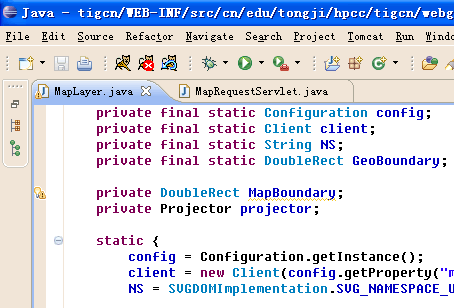
可惜, 到了Linux上就没有了… 不过, 今天发现一个好东西, TrueType的Fixedsys, 这个东东可以在Linux上用, 同样可以在只支持TrueType的Java程序上(如NetBeans)用.
这里是下载链接 fixedsys500c.zip
达到最佳效果的字体大小设置:
You´ll often find that font size 11 gives the best results
When using Java try font size 15 (Windows) or 14 (Linux?).